دليل مستخدم Mac
- مرحبًا
- الميزات الجديدة في macOS Sequoia
-
- إعداد تركيز للاستمرار في المهمة
- حظر الإطارات المنبثقة في سفاري
- استخدام الإملاء
- تنفيذ إجراءات سريعة باستخدام الزوايا الفعالة
- إرسال رسائل البريد الإلكتروني
- إرسال الرسائل النصية
- إجراء مكالمات فيس تايم
- تعديل الصور والفيديوهات
- استخدام النص الحي للتفاعل مع النص في صورة
- بدء ملاحظة سريعة
- الحصول على الاتجاهات
-
- مقدمة إلى ميزة الاستمرار
- استخدام الإرسال السريع لإرسال العناصر إلى الأجهزة القريبة
- تسليم المهام بين الأجهزة
- التحكم في iPhone مع Mac
- النسخ واللصق بين الأجهزة
- بث الفيديو والصوت باستخدام البث السريع
- إجراء المكالمات والرسائل النصية واستلامها على Mac
- استخدام اتصال الإنترنت من iPhone على Mac
- مشاركة كلمة سر Wi‑Fi مع جهاز آخر
- استخدام iPhone ككاميرا ويب
- إدراج الصور والرسوم التخطيطية والصور الممسوحة ضوئيًا من iPhone أو iPad
- فتح قفل Mac باستخدام Apple Watch
- استخدام iPad كشاشة عرض ثانية
- استخدام لوحة مفاتيح واحدة وماوس للتحكم في Mac و iPad
- مزامنة الموسيقى والكتب والمزيد بين الأجهزة
-
- التحكم فيما تشاركه
- إعداد Mac الخاص بك لتأمينه
- السماح للتطبيقات بمعرفة موقع Mac
- استخدام التصفح الخاص
- الحفاظ على أمان بياناتك
- فهم كلمات السر
- تغيير كلمات السر الضعيفة أو المخترقة
- الحفاظ على أمن حساب Apple
- استخدام حماية خصوصية البريد
- استخدام تسجيل الدخول باستخدام Apple للتطبيقات ومواقع الويب
- العثور على جهاز مفقود
- موارد لـ Mac
- موارد أجهزة Apple الخاصة بك
- حقوق النشر

إزالة طابعة من قائمة الطابعات في حالة عدم استخدامها على Mac
إذا لم تعد تستخدم إحدى الطابعات، يمكنك إزالتها من قائمة الطابعات المتوفرة لديك.
على Mac، اختر قائمة Apple

 في الشريط الجانبي. (قد تحتاج إلى التمرير لأسفل).
في الشريط الجانبي. (قد تحتاج إلى التمرير لأسفل).فتح إعدادات الطابعات والماسحات الضوئية لي
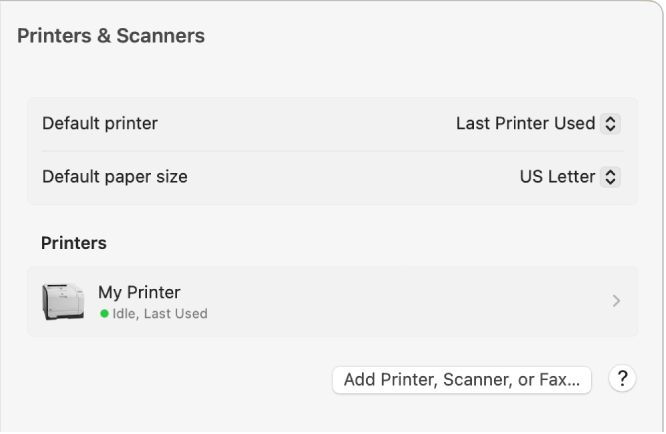
انقر مع الضغط على مفتاح ⌃ على الطابعة في القائمة الموجودة على اليسار، اختر إزالة الطابعة، ثم انقر على إزالة الطابعة.
يمكنك أيضًا حذف طابعة بالنقر على الطابعة في قائمة الطابعات، ثم النقر على إزالة الطابعة.
إذا أزلت الطابعة التي تم تعيينها كطابعة افتراضية، فسيحدد macOS طابعة أخرى كطابعة افتراضية. لتعيين طابعة أخرى لتكون طابعتك الافتراضية، اخترها من قائمة الطابعة الافتراضية المنبثقة في إعدادات الطابعات والماسحات الضوئية.
تلميح: يمكنك إزالة طابعة بسرعة باستخدام مركز الطباعة، والذي يمكنك العثور عليه في مجلد الأدوات المساعدة. عندما يكون مركز الطباعة مفتوحًا، حدد الطابعة في الشريط الجانبي، ثم اختر الطابعة > إزالة الطابعة. انظر إدارة الطابعات ومهام الطباعة باستخدام مركز الطباعة.